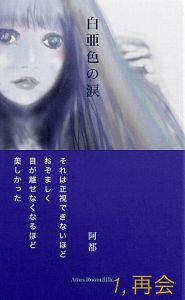katermikesch / Pixabay
前回に引き続き「BCCKSを利用して、電子書籍を作成してみた」第3回目。
今回は表紙編です。
作った電子書籍はこちら。
完成度はさておき、ちゃんと電子書籍になってますよ!(たぶん)
とりあえず前回まででテキスト部分はできて、表紙の作成に入るわけですが、いつも通り結論から。
「素材さえあるなら、ブログのテンプレートのイメージで簡単に設定できます」
まずは表紙をどうするか決めよう
まず、全体の方針として「テンプレートを使ったシンプルな表紙」か「イラストや画像を使った表紙」にするか、決めましょう。
イラストや画像を使わないのであれば、なにもいりません。
テキストと色、全体の構成を設定するだけで、簡単にシンプルな表紙、背表紙、裏表紙が作れます。
参考:BWインディーズ著者センター「4. 表紙をカスタマイズする」
このBWインディーズ著者センターでは、BCCKSの使い方が分かりやすく解説されているので、とてもオススメです。
実際、電子書籍の作り方に関しては、ここと公式マニュアルだけで十分間に合います。
しかし、表紙をかっこよくしたい。表紙も販促の1つとして活用したいと考えるなら、画像やイラストなど、素材が必要になります。
イラストや画像を使った表紙作り
自分でイラストが描けたり写真撮影技術がある方は、できればオリジナルで作成される方がいいでしょう。
肖像権やプライバシー、デザインの権利問題に発展しそうなイラストや画像を作らない限り、著作権に頭を悩ませる必要がないですし、なによりイメージに近い素材が用意できます。
そんな天が二物も三物も与えたような才能豊かな人はさておき、大抵の人はイラストや画像の用意が困難なはず。
そんなときこそ素材サイトの出番です。
今回、私が使用したのは、無料素材サイトのイラストACとPixabayの2つです。
どちらも商用利用可、帰属先明記は不要になっていますので、使いやすいと思います。
とはいうものの、できれば作成者様の宣伝になればと思い、奥付部分にイラストレーター名、写真家名(PixabayのID)を表記しました。
また、イラストやロゴなどを作成依頼できるサービスを利用するのもいいと思います。
(詳細は「自費出版する電子書籍の表紙づくりに役立つサイト7選」をご覧ください)
依頼してオリジナルイラストを購入した場合は著作権も契約の内になると思いますが、表紙に「イラスト/○○○○」とか記名表示することをお勧めします。
イラストレーター様の宣伝に繋がりますから。どうせならwinwinの関係になれたらいいですよね。
画像編集やテキスト入れはフリーソフトで十分
私の場合は、画像編集はフリーソフトの「PhotoScape」を使いました。
簡単な画像編集やテキスト入力にはとても使いやすいソフトだと思います。
他にオススメのフリーソフトは、画像加工なら「Gimp」、ペイントツールなら「Firealpaca」でしょうか。
どちらも初心者には使いづらいですが、性能は有料ソフトに匹敵します。
私はGimpもFirealpacaも、ほんの触りしか使えないので、時間があるときにだけ利用します。大抵の画像加工・編集はPhotoScapeだけで十分です。
表紙作成に利用できるテキストフォントは、BWインディーズ著者センターの「PCやアプリに付属するフォントは表紙に使用できる?」を参考にしました。
以下、重要部分を引用します。
・MS明朝、MS P明朝
・MSゴシック、MS Pゴシック
・メイリオ
Mac OS Xに付属のフォントはすべて商用利用が可能となっています。
従って、以下の書体は電子書籍の表紙に使用可能です。
・OSAKA
・ヒラギノ明朝体 W3/W6
・ヒラギノ角ゴシック体 W3/W6/W8
・ヒラギノ丸ゴシック体 W4
・游ゴシック
・游明朝
(引用元:BWインディーズ著者センター「PCやアプリに付属するフォントは表紙に使用できる?」)
今回の表紙や挿絵は、1280×724pixelで作りましたが、もっともオススメは黄金率の近似値である8:5の比率のようです。
1600×1000や1024×640pixelのはずなのに、なぜ1280×724を選んだのか。今思い返すと自分でも謎です。
寝不足で頭が鈍っていたのだろうか……。
できた表紙はこちら。
ちなみに、BCCKSは表紙の上下で別の画像を設定できます。
上記の表紙は新書サイズで、上半分の画像サイズの縦横比は約6:5でした。
デザインを意識して作るなら、試してみてください。
電子書籍にとって表紙は販促POP! こだわって作ろう

Mysticsartdesign / Pixabay
電子書籍の販売サイトでは、たいてい試し読み機能がついていますが、そもそも試し読みしてもらうためには目に止まらなくてはなりません。
そんな時に表紙はいわば販促POP。一番の広告になります。
ですから、思いっきり興味を引く表紙が理想的だと思います。
(そういう意味では今回の表紙は地味ですよね)
プロのデザイナーではありませんから限界はありますが、できる限り凝ってみるのもいいのではないでしょうか。
兎にも角にも貴方が出版する、貴方の電子書籍です。
販売効果も念頭に入れつつも、思いっきり楽しむのがオススメです。